4 월 업데이트 2024: 우리의 최적화 도구를 사용하여 오류 메시지를 받지 않고 시스템 속도를 늦추십시오. 지금 다운로드 이 링크
- 다운로드 및 설치 여기에 수리 도구.
- 컴퓨터를 스캔하도록 합니다.
- 그러면 도구가 컴퓨터 수리.

7 Days to Die는 생존 및 공포 게임입니다. 사실적인 캐릭터와 장면으로 인해 플레이어에게 인기가 있습니다. 최근에 일부 플레이어는 7 Days to Die를 실행할 때 충돌이 발생한다고보고했습니다. 7 Days to Die가 컴퓨터에서 충돌 할 불행한 상황이라면 그래픽 문제가있을 수 있습니다. 물론 다른 요인도있을 수 있습니다.
이 문제는 플레이어에게 매우 실망 스러울 수 있습니다. 좋은 소식은 일부 플레이어가 효과적인 솔루션을보고했다는 것입니다. 하시겠습니까 충돌 문제 제거? 자세한 내용은 계속 읽으십시오.
7 Days to Die 충돌이 발생하는 이유
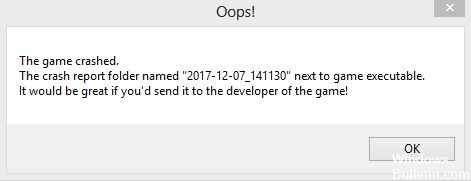
64 비트 버전의 게임이 작동하지 않습니다. 어떤 경우에는 64 비트 버전의 게임이 64 비트 Windows 설치에서 작동하지 않습니다. 32 비트 버전을 강제로로드하는 것은 어려울 수 있지만 문제를 해결하는 유일한 방법 일 수 있습니다.
DirectX 버전 : 잘못된 버전의 DirectX를 사용하면 게임이 충돌합니다. 설치와 함께. 할 수있는 가장 좋은 방법은 게임이 DirectX 10을 사용하도록하는 것입니다.
모션 블러 : 모션 블러는 부드러움을 더하고 게임에 더 영화적인 느낌을주는 그래픽 설정입니다. 그러나이 옵션으로 인해 7 일이 중단 될 수도 있으므로이 옵션을 끄는 것이 좋습니다.
7 Days to Die Crashing을 수정하려면
2024년 XNUMX월 업데이트:
이제 이 도구를 사용하여 파일 손실 및 맬웨어로부터 보호하는 등 PC 문제를 방지할 수 있습니다. 또한 최대 성능을 위해 컴퓨터를 최적화하는 좋은 방법입니다. 이 프로그램은 Windows 시스템에서 발생할 수 있는 일반적인 오류를 쉽게 수정합니다. 손끝에 완벽한 솔루션이 있으면 몇 시간 동안 문제를 해결할 필요가 없습니다.
- 1 단계 : PC 수리 및 최적화 도구 다운로드 (Windows 10, 8, 7, XP, Vista - Microsoft Gold 인증).
- 2 단계 : "스캔 시작"PC 문제를 일으킬 수있는 Windows 레지스트리 문제를 찾으십시오.
- 3 단계 : "모두 고쳐주세요"모든 문제를 해결합니다.
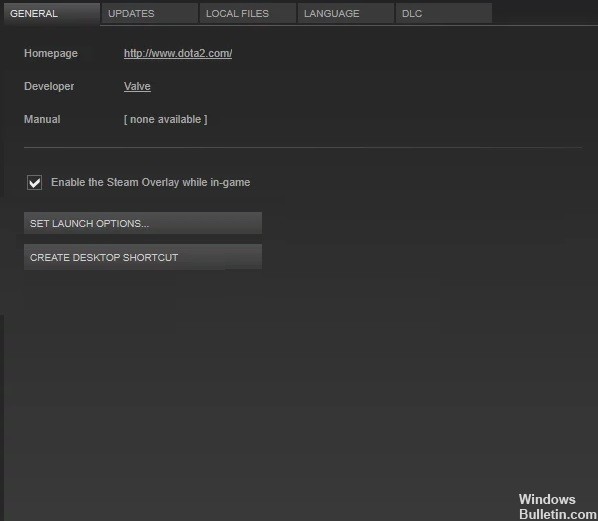
강제 DirectX 10
많은 사용자가 버전 10 이외의 모든 버전의 DirectX로 인해 게임이 중단됨. DirectX는 오디오 및 비디오 하드웨어를 게임과 잘 동기화하므로 PC 게임에 필수적입니다.
7 Days to Die 크래시를 만드는 데 필요한 것은 DirectX의 잘못된 버전입니다. 따라서 PC에서 DirectX 10을 강제하는 방법을 살펴 보겠습니다.
- 검색 창을 클릭하고 Steam을 입력하세요.
- Steam 클라이언트 앱이 나타나면 엽니 다.
- 페이지 상단의 라이브러리 버튼을 클릭합니다. Steam이 필요한 시스템에있는 모든 게임이 표시됩니다.
- 여기에서 "7 Days to Die"아이콘을 찾아서 마우스 오른쪽 버튼으로 클릭하고 속성을 선택합니다.
- 열리는 새 창에서 일반 탭을 클릭하고 시작 옵션 설정 옵션을 선택합니다.
- 여기에 따옴표없이 시작 옵션 "-force-feature level-10-0"을 입력합니다. 다른 시작 옵션이 이미있는 경우이 새 옵션과 이전 옵션 사이에 공백을 삽입해야합니다.
- 확인을 클릭하면 변경 사항이 저장됩니다. 이제 게임을 다시 시작하여 동일한 문제가 다시 발생하는지 확인하십시오.
게임 파일의 무결성 확인
무작위 게임 충돌은 종종 손상된 게임 파일로 인해 발생합니다.. 이 시나리오에서는 파일을 조작하고 솔루션을 찾는 것만으로는 충분하지 않습니다. 게임이 최적으로 작동하는 데 필요한 파일이 없으면 게임이 중단됩니다. 따라서 모든 게임 파일이 있는지 확인하는 것이 좋습니다.
때때로 바이러스 백신 프로그램이 게임 파일을 위협으로 감지하여 시스템에서 제거합니다. 이와 같은 문제가 발생하는지 확인하려면 게임 파일의 무결성을 확인하십시오.
- 검색 창을 클릭하고 Steam을 입력하세요.
- Steam 클라이언트 애플리케이션이 나타나면 엽니 다.
- 페이지 상단의 "라이브러리"버튼을 클릭하십시오. 그러면 Steam이 필요한 시스템에있는 모든 게임이 표시됩니다.
- 여기에서 "7 Days to Die"아이콘을 찾아서 마우스 오른쪽 버튼으로 클릭하고 속성을 선택합니다.
- 로컬 파일 탭으로 이동 한 다음 게임 파일의 무결성을 확인하는 옵션을 선택합니다.
- 프로세스가 완료 될 때까지 기다렸다가 모든 게임 파일이 손상되지 않았는지 확인합니다. 그렇지 않은 경우 게임을 다시 설치해야 할 수 있습니다.
모션 블러 끄기
앞서 언급했듯이 그래픽 문제로 인해 7 Days to Die가 충돌합니다. 이러한 그래픽 문제에 대한 트리거는 모션 블러 옵션이 될 수 있습니다.
게임의 모션 블러 옵션은 게임을 더욱 영화적이고 매끄럽게 만듭니다. 그러나 우발적 인 충돌로 이어질 수도 있습니다. 그래서 우리는 그것을 꺼야합니다.
- Steam 클라이언트 애플리케이션을 엽니 다.
- 페이지 상단의 라이브러리 옵션을 클릭하십시오.
- 게임 목록에서 여기에있는 7 일을 마우스 오른쪽 버튼으로 클릭하고 "게임 플레이"를 선택합니다.
- 이제 게임의 기본 메뉴가 열리면 "설정"으로 이동 한 다음 "비디오"를 선택합니다.
- 이제 오른쪽에 "Motion Blur"라는 옵션이 표시됩니다. 옆에있는 상자를 클릭하고 드롭 다운 메뉴에서 끄기를 선택합니다.
- 이제 "적용"을 클릭 한 다음 "확인"을 클릭합니다.
전문가 팁 : 이 복구 도구는 리포지토리를 검색하고 이러한 방법이 효과가 없는 경우 손상되거나 누락된 파일을 교체합니다. 문제가 시스템 손상으로 인한 대부분의 경우에 잘 작동합니다. 또한 이 도구는 시스템을 최적화하여 성능을 최대화합니다. 그것은에 의해 다운로드 할 수 있습니다 여기를 클릭
자주 묻는 질문
내 게임이 계속 충돌하고 종료되는 이유는 무엇입니까?
컴퓨터를 "재생하는 동안 충돌"하게 만드는 요인은 백그라운드에서 너무 많은 프로그램을 실행하고 많은 메모리를 소비한다는 것입니다. 현재 비디오 카드 드라이버는 Windows 운영 체제 (특히 Windows 10)와 호환되지 않습니다. 사운드 드라이버가 다른 장치와 충돌합니다.
죽는 데 7 일을로드하는 데 얼마나 걸립니까?
모든 것이 처음부터 생성되기 때문에지도를로드하는 데 시간이 걸립니다. 특히 처음로드되는 경우에는 더욱 그렇습니다. 일부 플레이어는 크기에 따라 5 분만 필요하고 다른 플레이어는 30 분 이상 필요합니다.
7 Days to Die는 여전히 PC에서 업데이트됩니까?
콘솔에서 7 Days to Die의 미래에 대한 많은 추측이 있으며 The Fun Pimps는 가능한 한 투명하게 만들고 싶었으므로 여기에 상황의 현실이 있습니다. 업데이트와 관련하여 콘솔은 2017 년 15 월 이후 PC Alpha XNUMX 버전의 콘텐츠 및 기능을 포함하는 중요한 업데이트를받지 못했습니다.
"죽을 7 일"이 계속 충돌하는 이유는 무엇입니까?
게임 파일이 손상된 경우 게임 충돌 문제가 발생할 수 있습니다. 이 문제를 해결하려면 게임 파일을 확인해야합니다. 다음 단계를 따르십시오 : Steam 클라이언트를 열고 라이브러리 탭을 클릭 한 다음, 7 Days to Die를 마우스 오른쪽 버튼으로 클릭하고 속성을 선택하십시오.


